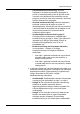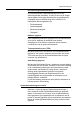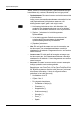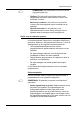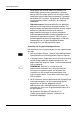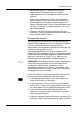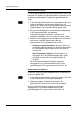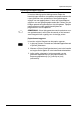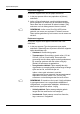User Guide
Opdrachtkaartopties
Afdrukken met Xerox Production Print Services 9-17
4. Desgewenst stap 2 en 3 herhalen om nog meer
papiervarianten te programmeren voor andere
papiervarianten die voor de opdracht moeten worden
gebruikt.
Indien u bijvoorbeeld van plan bent vijf verschillende
papiervarianten te gebruiken voor deze opdracht (voor
het hoofdpapier plus omslagen, speciale pagina’s en
blanco scheidingsvellen), dient u de specificatieprocedure
vijf keer uit te voeren, voor papiervarianten 1 t/m 5 voor
de huidige opdracht.
5. Wanneer u de papiervarianten heeft gespecificeerd,
selecteert u [OK] om de papierselecties op te slaan en het
dialoogvenster Papier te sluiten.
Een papier-ID selecteren
Het pop-upmenu ID bevat de lijst met papiervarianten die
kunnen worden geselecteerd voor een opdracht. De papier-
ID is een nummer dat door het systeem aan elke
papiervariant wordt toegewezen wanneer de informatie over
het papier wordt gelezen vanuit de
gebruikerspapierbibliotheek of door het systeem wordt
herkend als een printerpapier. De ID's van de papiervarianten
hebben de notatie Aanduiding Papier n, waarbij Aanduiding
staat voor “Gebruiker” of “Printer,” en “n” staat voor het
identificatienummer. Bijvoorbeeld: “Gebruikerspapier 1.”
OPMERKING: Printerpapiervarianten worden gedefinieerd in
het bestand met printeropties. Als er geen bestand met
printeropties is geselecteerd, verschijnen er geen
printerpapiervarianten in het ID-menu. Het gedeelte “Een
bestand met printeropties maken” verderop in dit hoofdstuk
raadplegen voor meer informatie.
U kunt als volgt een ID selecteren voor het papier waarvan
het nummer wordt weergegeven in het menu Papier:
1. In het dialoogvenster Papier uit het menu Papier een
nummer selecteren voor het papier.
2. In het pop-upmenu ID een ID-nummer voor het papier
selecteren. De velden in het dialoogvenster Papier geven
de eigenschappen van de geselecteerde papier-ID weer.
3. Indien u andere gedefinieerde papiervarianten wilt
selecteren, een ander nummer selecteren in het menu
Papier en stap 2 herhalen.
4. Wanneer u klaar bent met het selecteren van papier-ID’s,
selecteert u [OK] om het dialoogvenster Papier te sluiten.